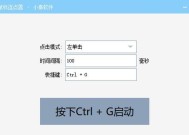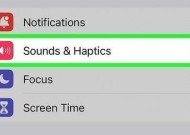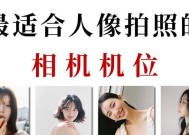游戏机缺少摇杆时如何用键盘进行设置?
- 网络常识
- 2025-07-28
- 4
- 更新:2025-07-21 16:51:14
在现代游戏世界中,游戏手柄因其直观的操作体验而被许多玩家青睐。然而,当你手头没有摇杆或者手柄出现故障时,使用键盘来模拟摇杆的操作便成了一个实用的选择。本文将细致地介绍如何在游戏机上设置键盘模拟摇杆,为玩家提供无缝的游戏体验。
1.准备工作:了解你的游戏机与键盘
1.1选择支持键盘操作的游戏机
并不是所有的游戏机都支持键盘操作,因此第一步是确保你的游戏机可以通过某种方式接收键盘信号。一般来说,WindowsPC和一些游戏机(例如通过模拟器运行的)可以轻松支持键盘输入。
1.2选择合适的键盘
理论上,任何USB或无线键盘都可以用作游戏输入设备,但为了获得更好的操作体验,建议使用有良好布局、响应快速且键程适中的键盘。

2.设置步骤:将键盘转换为游戏摇杆
2.1安装驱动或辅助软件
在某些情况下,可能需要安装特定的驱动或软件来支持键盘模拟摇杆。比如,如果你在使用模拟器玩游戏,可能需要安装SDL(SimpleDirectMediaLayer)等辅助程序。
2.2设置键盘映射
这一步骤会将键盘上的特定按键映射为摇杆的操作。通常可以通过游戏机自带的设置菜单或者第三方软件进行配置。
2.2.1在游戏机上进行设置
一些游戏机自带的设置功能允许玩家自定义控制器映射,你可以在控制设置里找到键盘映射的选项,并按照个人习惯设置键位。
2.2.2使用第三方软件进行设置
第三方软件如JoyToKey、Xpadder等,可将键盘按键转换为模拟摇杆信号。安装后,按以下步骤进行操作:
1.打开软件,并选择添加新配置文件。
2.将软件设置为开机自启动,以便每次开机后自动启用键盘映射。
3.点击“配置”或“编辑”,将游戏内需要操作的按键(如上下左右)分别映射到键盘上的对应键上。
4.保存配置,并进行测试,确保设置符合你的操作需求。
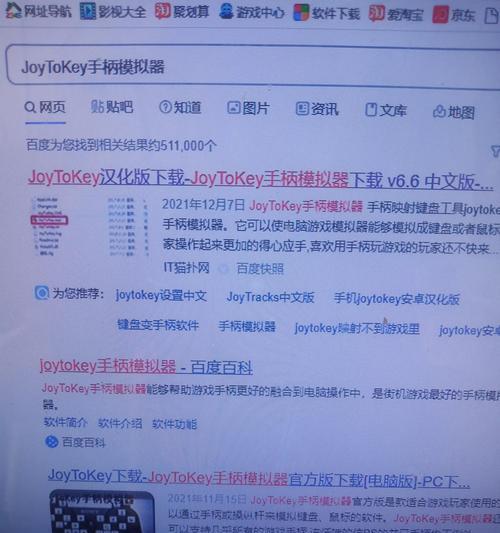
3.细节调整:提升键盘操作体验
3.1调整键位灵敏度
在游戏设置中找到控制灵敏度的选项,根据自己的习惯和游戏需求进行调整。
3.2优化按键映射布局
为了更自然地模拟摇杆的操作,可以将W、A、S、D四个键用作移动方向的模拟,而空格键或Ctrl键用来模拟摇杆的按下或点击。
3.3使用额外按键
如果游戏支持额外的按键操作,可以考虑将一些不太常用的按键(如F1-F10或Shift、Alt等)设置为跳跃、攻击等特定功能。
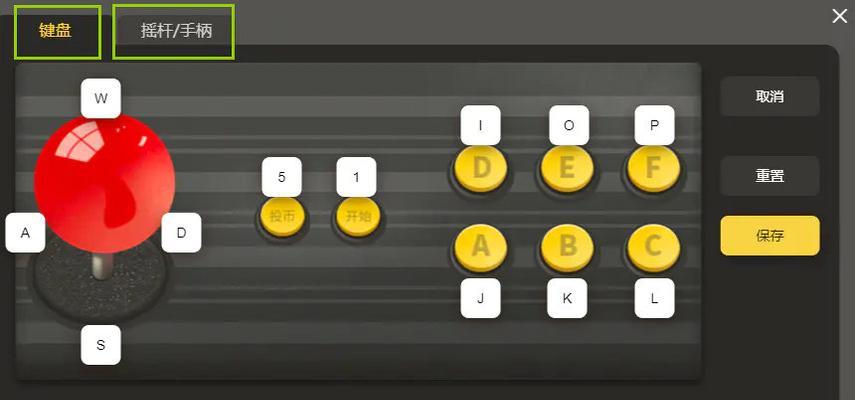
4.常见问题解答与技巧分享
4.1如何解决延迟问题?
如果在操作时感受到明显的延迟,首先检查键盘驱动是否为最新版本,或者尝试更换一个响应速度更快的键盘。
4.2如何快速切换游戏模式?
可以在软件设置中添加热键(Hotkey),这样在玩游戏时可以快速切换到标准的键盘模式。
4.3游戏适配性如何处理?
并非所有游戏都支持键盘映射。在购买游戏前,可以查看游戏的评论或社区,看其他玩家是否有成功设置键盘映射的经验。
5.结语
通过以上的设置和调整,你可以将键盘有效地作为游戏机的替代摇杆来使用。游戏体验的多样性和个人喜好是不断变化的,但无论何时,了解和掌握一些基础的设置技巧总是有益的。希望本文能帮助到在游戏机上缺少摇杆时依然想享受游戏的朋友们。